看来大家都很熟悉录制屏幕截图。所谓录制屏幕截图,就是把整个电脑屏幕上的一切都录下来。那怎样在计算机屏幕上录制视频呢?用Win11的用户,你知道如何截取屏幕的操作吗?需要使用什么样的快捷键?今天带给你的文章是关于Win11截屏教程和快捷键提示方法。
Win11如何截屏录屏-Win11截屏教程和快捷键使用方法:
方法一:
1、使用“printscreen”会截取整个屏幕。
2、然后可以打开系统中的画图软件,将截图粘贴进去,就可以编辑保存了。
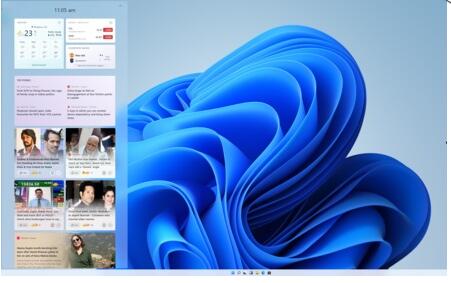
方法二:
1、首先点击开始菜单,然后找到其中的“设置”
2、在设置界面中找到并选择“游戏”进入。
3、游戏设置界面左侧栏中选择“游戏栏”
4、在游戏栏的右侧找到“进行屏幕截图”,下方就可以自定义屏幕截图快捷键了。
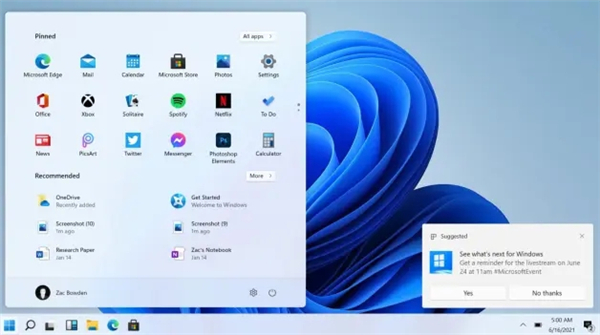
以上就是win11截图快捷键设置方法了。